
Après avoir enregistré une vidéo, vous êtes prêt à la télécharger sur les réseaux sociaux, mais découvrez qu'il y a un fort bruit de fond dans votre vidéo qui peut affecter toute la vidéo. Cela arrive souvent, surtout lorsque vous enregistrez votre vidéo à l'extérieur et qu'il n'y a pas de fonction de coupe-bas dans votre téléphone ou votre enregistreur pour éviter ces bruits de fond. Ou parfois, lorsque vous éditez votre vidéo, vous ne voulez tout simplement pas que la piste audio soit lue. Comment pouvez-vous couper le son ?
Les parties suivantes vous apprendront à couper le son d'une vidéo sur votre ordinateur de deux manières simples. Préparez votre vidéo et continuez à lire.
- Partie 1. Meilleure façon de supprimer le son d'une vidéo sur ordinateur
- Partie 2. Moyen alternative d'enlever le son d'une vidéo
- Partie 3. Comment couper le son d'une vidéo YouTube
- Partie 4. Conclusion
Meilleure façon de supprimer le son d'une vidéo sur ordinateur
Dans cette partie, vous apprendrez la meilleure façon de couper le son de votre vidéo en quelques étapes simples. Et le logiciel que nous allons utiliser est TunesKit AceMovi, le meilleur outil pour supprimer le son de la vidéo sans avoir à passer par des processus compliqués.

TunesKit AceMovi Video Editor un logiciel de montage vidéo puissant qui fournit de multiples effets et transitions. Il est livré avec un enregistreur d'écran qui peut enregistrer des images ainsi que le son sortant de votre ordinateur. En tant qu'éditeur vidéo bien établi, AceMovi est doté de fonctionnalités telles que l'écran partagé, la création d'une vidéo en stop motion, vidéo en timelapse, vidéo au ralenti, etc. L'interface conviviale est dotée de tous les effets et outils dont vous avez besoin pour embellir votre vidéo. Pour éditer l'audio, vous pouvez le détacher de votre vidéo ou couper directement l'audio sur la piste.

TunesKit AceMovi Video Editor
Sécurité vérifiée. 5,481,347 personnes l'ont téléchargé.
- Fonctionnalités de base et avancées qui améliorent votre vidéo
- De multiples filtres, transitions, textes, effets sonores, musiques de fond
- Interface conviviale et intuitive
- Recadrer, découper, faire pivoter et retourner, zoomer sur une vidéo
- Couper le don d'une vidéo en quelques étapes
Ensuite, je vais vous montrer comment couper le son d’une vidéo dans TunesKit AceMovi. Avant de modifier votre vidéo, assurez-vous que vous avez déjà installé TunesKit AceMovi sur votre ordinateur, qui prend actuellement en charge les systèmes Windows et Mac.
Importer le fichier dans TunesKit AceMovi

Ouvrez TunesKit AceMovi dans votre ordinateur, puis importez votre vidéo dans la boîte multimédia. Vous pouvez cliquer sur Importer pour télécharger ou faire glisser et déposer directement le fichier vidéo dans la boîte.
Ajouter le fichier à la ligne de temps
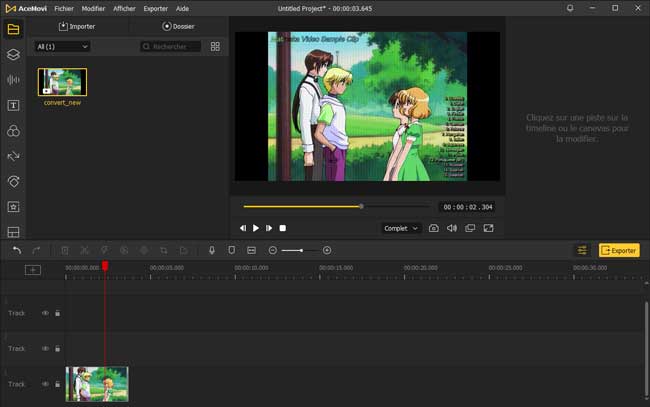
Pour ajouter votre vidéo à la timeline, faites-la glisser et déposez-la directement sur la ligne de temps. Faire glisser le curseur au-dessus de la timeline vous aide à effectuer un zoom avant/arrière afin de pouvoir éditer votre vidéo plus facilement.
Supprimer le son de la vidéo
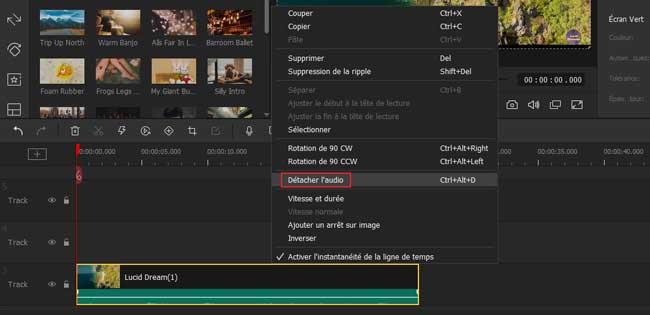
Avant de couper le son de votre vidéo, vous devez séparer la piste audio de votre vidéo. Sur la piste vidéo, faites un clic droit, puis cliquez sur Détacher l'audio.
Une nouvelle piste audio sera créée, pour couper la piste, supprimez-la simplement. Ou vous pouvez cliquer sur l'icône Œil à gauche pour masquer la piste, la piste sera également mise en sourdine.
Enlever le bruit de votre vidéo (optional)
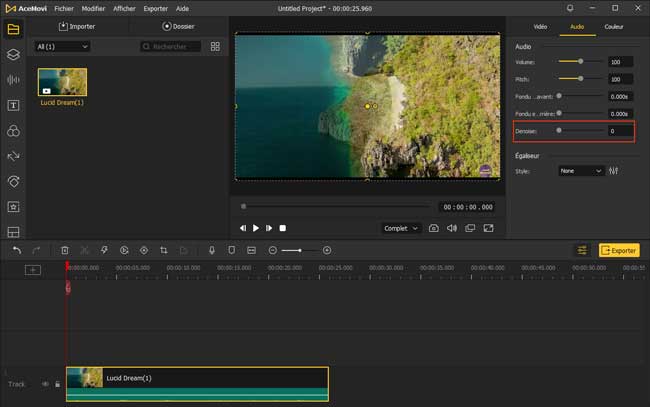
Il est possible que vous ne souhaitiez pas conserver l'audio de votre vidéo à cause du bruit de fond de la piste audio. Dans ce cas, vous n'aurez pas besoin d'enlever toute la piste audio mais de réduire le bruit et de la rendre propre.
Cliquez sur la piste vidéo pour la mettre en surbrillance, puis allez dans le panneau supérieur droit. Cliquez sur Audio, puis recherchez la fonction Denoise. Vous pouvez ajuster les paramètres pour supprimer le bruit de fond de votre vidéo afin que vous puissiez toujours conserver l'audio.
Exporter la vidéo

Une fois l’édition de votre vidéo terminée, cliquez sur Exporter au milieu à gauche et exportez votre vidéo. Cliquez sur Paramètres, vous pourrez choisir les paramètres de sortie. Et cliquer sur le bouton Modifier vous permet de modifier l’emplacement de sortie.
Moyen alternative d'enlever le son d'une vidéo
Il existe également des outils en ligne qui est destiné à couper le son de votre vidéo. Kapwing est un outil de montage vidéo en ligne qui peut vous aider à supprimer le son de votre vidéo. Vous devrez télécharger votre vidéo sur son site Web, puis baisser le volume de la vidéo à zéro pour couper le son.
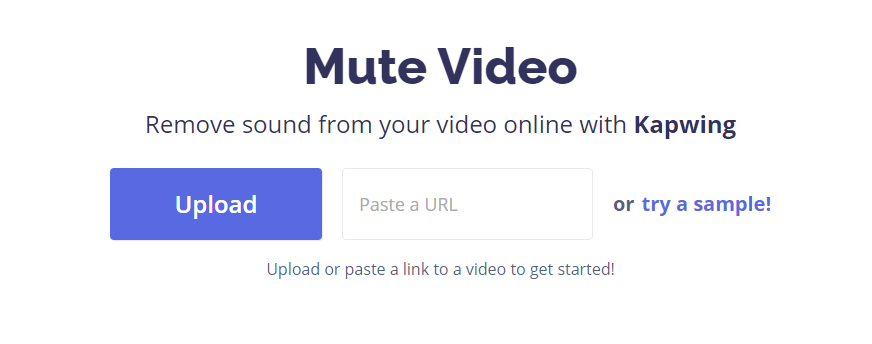
Étape 1. Allez su site de Kapwing, et cliquez sur Choisir une vidéo au milieu de l'écran.
Étape 2. Téléchargez la vidéo que vous souhaitez couper le son sur Kapwing, puis ajoutez le fichier à la timeline.
Étape 3. Faites glisser le curseur au-dessus de la volume jusqu'à zéro. Ou faites un clic droit au-dessus de la piste vidéo, puis cliquez sur Extraire l'audio et supprimez la piste audio.
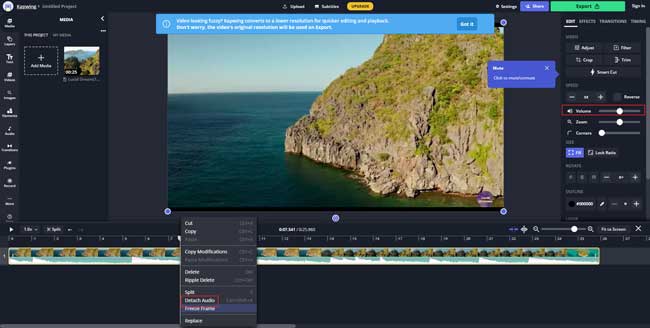
Étape 4.Cliquez sur Exporter en haut à droite pour télécharger votre vidéo après le traivail.
Comment couper le son d'une vidéo YouTube
Si vous regardez des vidéos sur YouTube, vous pouvez facilement désactiver le son de la vidéo. Cliquez simplement sur l'icône de volume en bas à gauche de l'écran pour pouvoir désactiver la vidéo en cours de lecture.
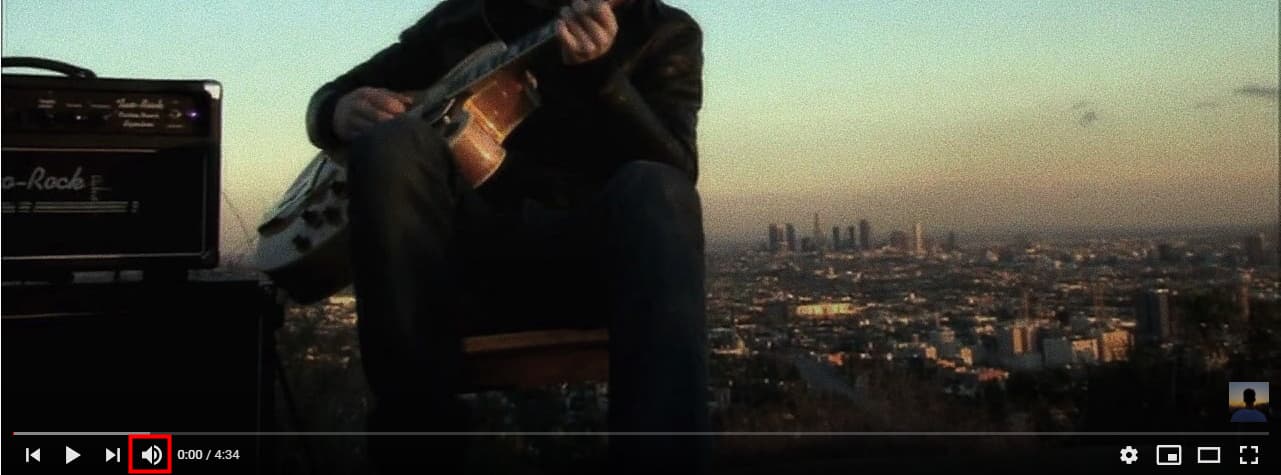
Si vous êtes un créateur de contenu et que vous souhaitez supprimer la piste audio de votre vidéo, les méthodes 2 ci-dessus peuvent répondre bien à vos besoins de supprimer le son d'une vidéo. Mais le premier sera plus préférable car vous n’aurez pas besoin de télécharger votre vidéo en ligne afin de ne pas avoir à vous soucier du vol de votre contenu.
Conclusion
Il existe totalement trois façons de couper le son d'une vidéo, en utilisant AceMovi ou un outil en ligne. Évidemment, il est le plus facile de le faire lorsque vous êtes en train de regarder une vidéo YouTue. Consultez les boutons ci-dessous pour télécharger la dernière version de TunesKit AceMovi et commencer à couper le son de votre vidéo immédiatement.
